- Autors Jason Gerald [email protected].
- Public 2023-12-16 11:26.
- Pēdējoreiz modificēts 2025-01-23 12:26.
Pēc noklusējuma Windows attālās darbvirsmas savienojums atskaņos skaņu no attālā datora tajā datorā, kuru izmantojat, lai tam piekļūtu. Ja šī funkcija ir problemātiska, varat pārbaudīt tās iestatījumus, atverot attālo darbvirsmu, piekļūstot papildu iestatījumiem un atlasot opciju Atskaņot šajā ierīcē. Šos iestatījumus varat pārbaudīt, piekļūstot datoram no datora vai mobilā tālruņa. Pārbaudiet arī, vai vietējais dators vai tālrunis ir izslēgts.
Solis
1. metode no 2: attālās darbvirsmas tālruņa lietotnes izmantošana

1. solis. Lejupielādējiet un atveriet Microsoft attālās darbvirsmas lietojumprogrammu
Lai lejupielādētu, noklikšķiniet uz "Bezmaksas" un pēc instalēšanas pabeigšanas noklikšķiniet uz "Atvērt".
- Attālināto darbvirsmu Android un iOS varat lejupielādēt arī attiecīgajos lietotņu veikalos.
- Android piedāvā vairākas trešo pušu tālvadības programmas, piemēram, RemoteToGo. Lietotnei ir tāda pati funkcionalitāte kā Microsoft attālajai darbvirsmai, taču tā netiek oficiāli atbalstīta.
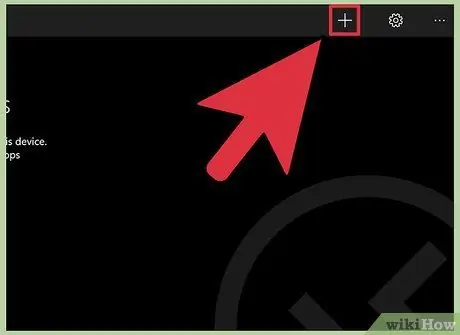
2. solis. Pieskarieties pogai “+” ekrāna apakšdaļā
Jūs redzēsit lapu “Pievienot darbvirsmu”.
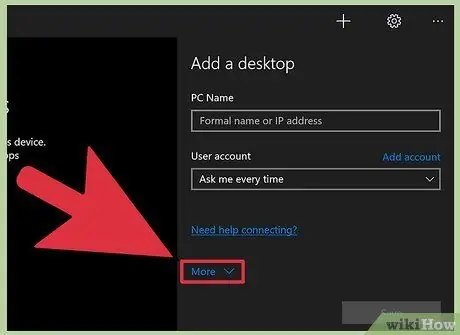
Solis 3. Lapas augšdaļā pieskarieties pogai "Papildu"
Jūs redzēsit dažādus papildu iestatījumus.
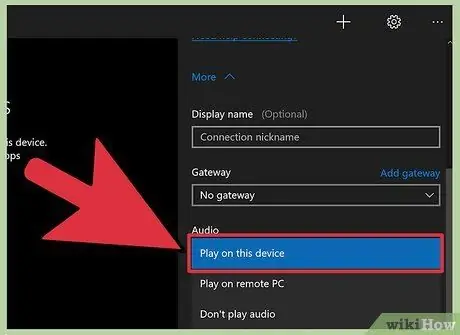
4. solis. Pieskarieties izvēlnei "Skaņa", pēc tam atlasiet "Atskaņot šajā ierīcē"
Šajā izvēlnē varat arī izvēlēties atskaņot skaņu attālajā datorā vai arī to neatskaņot vispār.
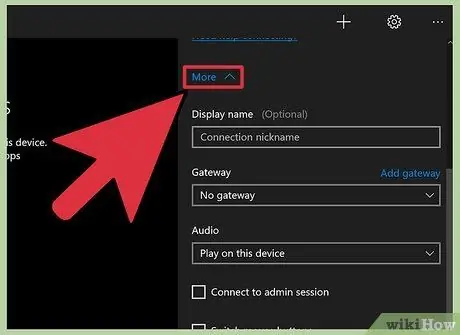
5. solis. Pieskarieties izvēlnei "Vispārīgi"
Jūs tiksit novirzīts uz lapu ar savienojuma akreditācijas datiem.
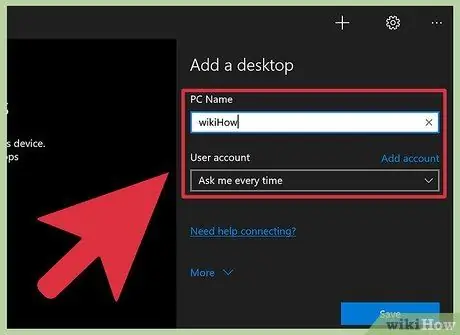
6. solis. Ievadiet attālā datora akreditācijas datus
Ievadiet lietotājvārdu ar datora nosaukumu vai IP adresi un paroli ar paroli, lai pieteiktos datorā.
- Pārbaudiet attālā datora nosaukumu, attālajā datorā noklikšķinot uz “Vadības panelis> Visi vadības paneļa vienumi> Sistēma”, ja to nezināt.
- Lai uzzinātu sava datora IP adresi, izmantojiet datora komandu "ipconfig".
- Pieskarieties disketes ikonai, lai saglabātu attālā datora profilu.
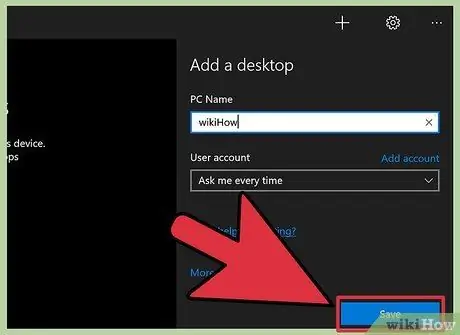
7. solis. Pieskarieties pogai “Savienot” lapas apakšdaļā, lai sāktu savienojumu ar attālo datoru
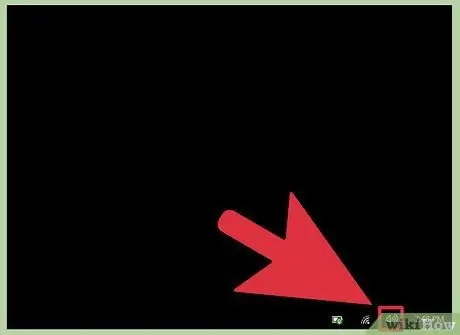
8. solis. Pārbaudiet audio attālajā datorā
Kad datorā parādās attālā datora darbvirsma, pieskarieties skaļruņa ikonai uzdevumjoslas apakšējā labajā stūrī, lai atvērtu balss vadību. Pielāgojiet skaļumu, un, apstiprinot izmaiņas, dzirdēsit skaņu.
2. metode no 2: Attālās darbvirsmas savienojuma izmantošana
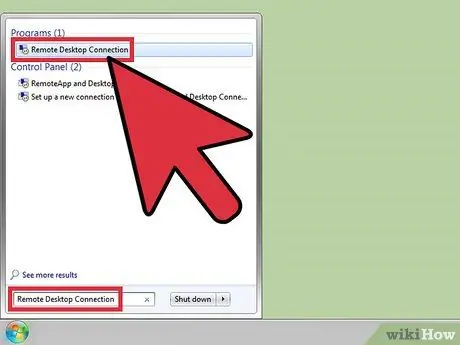
1. solis. Sāciet attālās darbvirsmas klientu
Nospiediet Win, pēc tam meklēšanas joslā ievadiet “Attālās darbvirsmas savienojums”. Noklikšķiniet uz meklēšanas rezultāta, lai atvērtu attālo darbvirsmu.
Microsoft atbalsta arī Mac klientu ar tādu pašu funkcionalitāti
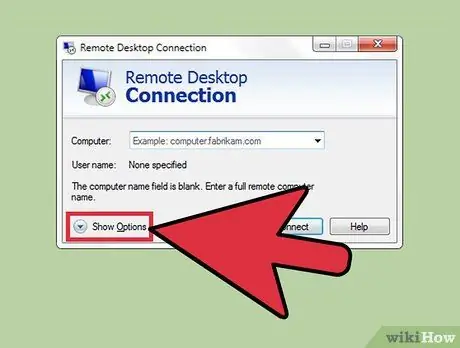
2. solis. Noklikšķiniet uz pogas "Opcijas" loga apakšā
Logs tiks izvērsts un parādīs vairākas cilnes.
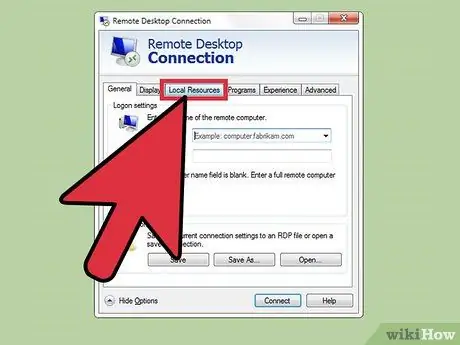
Solis 3. Noklikšķiniet uz cilnes "Vietējie resursi", kas atrodas pa labi no cilnes "Vispārīgi"
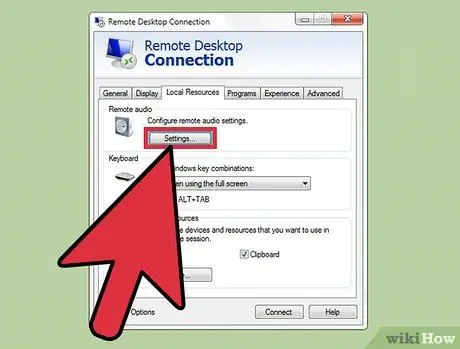
4. solis. Attālās audio galvenē noklikšķiniet uz "Iestatījumi"
Jūs redzēsiet uznirstošo logu ar audio iespējām.
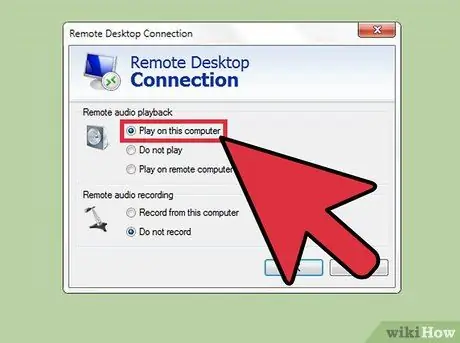
5. solis. Noklikšķiniet uz “Play on this computer”
Šajā izvēlnē varat arī izvēlēties atskaņot skaņu attālajā datorā vai arī to neatskaņot vispār.
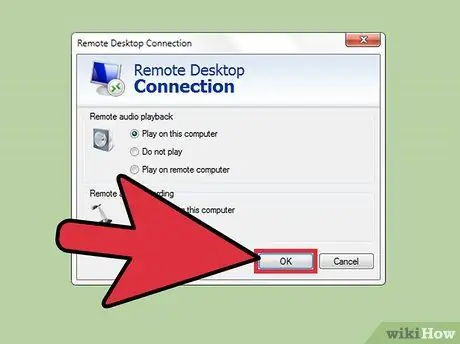
6. solis. Noklikšķiniet uz "OK", lai saglabātu iestatījumus
Uznirstošais logs tiks aizvērts.
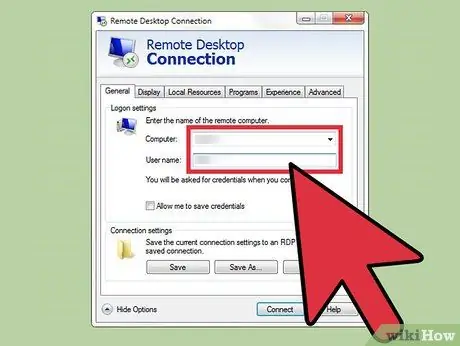
7. solis. Ievadiet attālā datora akreditācijas datus
Ievadiet lietotājvārdu ar datora nosaukumu vai IP adresi un paroli ar paroli, lai pieteiktos datorā.
- Pārbaudiet attālā datora nosaukumu, attālajā datorā noklikšķinot uz “Vadības panelis> Visi vadības paneļa vienumi> Sistēma”, ja to nezināt.
- Lai uzzinātu sava datora IP adresi, izmantojiet datora komandu "ipconfig".
- Lai saglabātu attālā datora profilu, loga apakšējā kreisajā stūrī varat noklikšķināt uz pogas "Saglabāt".
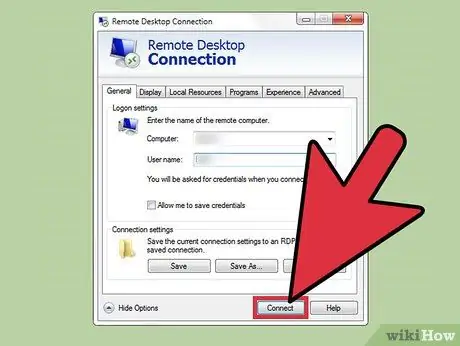
8. solis. Noklikšķiniet uz pogas "Savienot" loga apakšējā labajā stūrī, lai izveidotu savienojumu ar attālo datoru
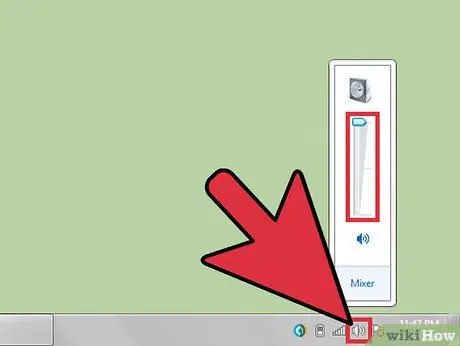
9. darbība. Pārbaudiet audio attālajā datorā
Kad datorā parādās attālā datora darbvirsma, pieskarieties skaļruņa ikonai uzdevumjoslas apakšējā labajā stūrī, lai atvērtu balss vadību. Pielāgojiet skaļumu, un, apstiprinot izmaiņas, dzirdēsit skaņu.
Padomi
- Neaizmirstiet pārbaudīt, vai skaņa jūsu izmantotajā datorā/tālrunī ir izslēgta. Uzdevumjoslas apakšējā labajā stūrī noklikšķiniet uz skaļruņa ikonas vai, ja izmantojat tālruni, nospiediet skaļuma regulēšanas taustiņus. Pēc tam pārbaudiet skaņu attālajā datorā, veicot tās pašas darbības. Ja skaņa vienā no ierīcēm ir izslēgta, to nevar dzirdēt.
- Ja tālvadības vai lokālā ierīce izmanto īpašu/ārēju skaņas karti, tai var būt atsevišķas skaļuma vadības ierīces. Ierīču pārvaldnieka sadaļā “Skaņas kontrolieri” skatiet, kura skaņas karte ir aktīva.






